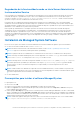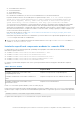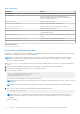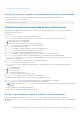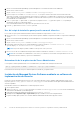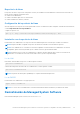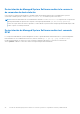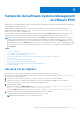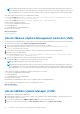Install Guide
Table Of Contents
- Guía de instalación de Dell EMC OpenManage — Linux Versión 10.0.1
- Tabla de contenido
- Introducción
- Configuración de instalación previa
- Requisitos de instalación
- Configuración de los agentes SNMP
- Requisitos de Remote Enablement
- Configuración de Winbind para openwsman y sfcb para sistemas operativos Red Hat Enterprise Linux
- Solución para el problema libssl
- Configuración Winbind para openwsman y sfcb en sistemas operativos SUSE Linux Enterprise Server
- Instalación de Managed System Software en sistemas operativos compatibles de Linux y VMware ESXi
- Contrato de licencia de software
- RPM para componentes individuales
- Controlador de dispositivos de OpenIPMI
- Instalación de Managed System Software
- Desinstalación de Managed System Software
- Instalación del software Systems Management en VMware ESXi
- Uso de la CLI de vSphere
- Uso de VMware vSphere Management Assistant (vMA)
- Uso de VMWare Update Manager (VUM)
- Instalación de OpenManage Server Administrator mediante vSphere Lifecycle Manager en vSphere Client
- Uso de Power CLI
- Acceso a Server Administrator en VMware ESXi
- Desinstalación de VIB existente de Systems Management
- Configuración del agente SNMP en los sistemas que ejecutan VMware ESXi
- Solución de problemas
- Actualización del software de administración de sistemas en VMware ESXi
- Preguntas frecuentes
- Paquetes de instalador Linux
NOTA: Después de una instalación ESXi VIB, los servicios CIM se reinician automáticamente para cargar los proveedores de
Server Administrator (servicio DCIM). Debe esperar dos a tres minutos antes de iniciar sesión desde cualquier servidor web de
Server Administrator. De lo contrario, el inicio de sesión del servidor web de Server Administrator en el host ESXi podría fallar.
Para obtener la información sobre el Server Administrator instalado:
● En el caso de ESXi 6.x, use esxcli --server <ESXi host IP> software vib get -n=OpenManage o esxcli
--server <ESXi host IP> software vib list
● En el caso de ESXi 7.x, use esxcli software component get -n DEL-openmanage.
El VIB contiene los siguientes elementos:
● Servicio Server Administrator Instrumentation
● Remote Enablement
● Server Administrator Storage Management
● Remote Access Controller
Enlaces relacionados:
Solución de problemas
Uso de VMware vSphere Management Assistant (vMA)
El vMA permite que los administradores y desarrolladores ejecuten scripts y agentes para administrar sistemas ESXi. Para obtener más
información acerca de vMA, consulte vmware.com/support/developer/vima/.
1. Inicie sesión en vMA como administrador e introduzca la contraseña cuando se le indique.
2. Copie y descomprima el archivo OM-SrvAdmin-Dell-Web-<version>-<bldno>.VIB-ESX<version>i_<bld-
revno>.zip en un directorio en el vMA.
3. Cierre todos los sistemas operativos invitados en el host ESXi y ponga el host ESXi en modo de mantenimiento.
4. En vMA, ejecute el comando siguiente:
En el caso de VMware ESXi 6.x: esxcli --server <IP Address of ESXi 6.x host> software vib install
-d /var/log/vmware/<Dell OpenManage file>
5. Introduzca el nombre de usuario raíz y la contraseña del host ESXi cuando así se le indique.
La salida generada por el comando muestra una actualización correcta o con error.
NOTA: Después de instalar el VIB, no se necesita reiniciar el host.
NOTA: Después de una instalación ESXi VIB, los servicios CIM se reinician automáticamente para cargar los proveedores de
Server Administrator (servicio DCIM). Debe esperar dos a tres minutos antes de iniciar sesión desde cualquier servidor web de
Server Administrator. De lo contrario, el inicio de sesión del servidor web de Server Administrator en el host ESXi podría fallar.
Cuando ejecute el comando, se instalarán los siguientes componentes en el sistema:
● Servicio Server Administrator Instrumentation
● Remote Enablement
● Server Administrator Storage Management
● Remote Access Controller
Deberá instalar Server Administrator Web Server por separado en una estación de administración.
Una vez instalado Server Administrator, active Server Administrator Services.
Enlaces relacionados:
● Solución de problemas
Uso de VMWare Update Manager (VUM)
Para instalar Server Administrator mediante VUM:
1. Instale VMware vSphere 6.x (vCenter Server, vSphere Client y VMware vSphere Update Manager) en un sistema que ejecute el
sistema operativo Windows Server.
2. En el escritorio, haga doble clic en VMware vSphere Client e inicie sesión en vCenter Server.
3. Haga clic con el botón derecho del mouse en Host de vSphere Client y seleccione Nuevo centro de datos.
30
Instalación del software Systems Management en VMware ESXi